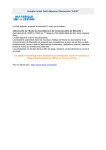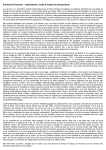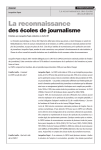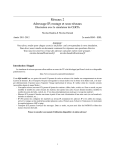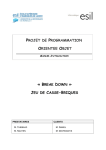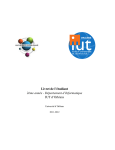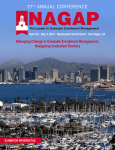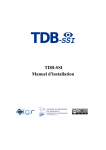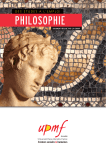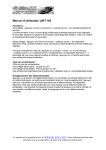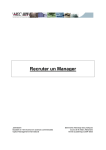Download Manuel d`utilisateur IPRO
Transcript
Plate‐forme de services numérique pour l’insertion professionnelle des étudiants de l’Université de la Méditerranée Manuel d’exploitation Étudiant Document créé par Document mis à jour par l’université – Mars 2011 Plan du manuel • • • • • • Accès à la plateforme Stage –convention 1. Le bureau via votre compte ENT 2. Mon Profil : télécharger ses documents 3. Votre espace candidat 4. Rechercher et postuler à une offre 5. Demander une autorisation de stage p3 p4 p5 p6 p7 p9 5.1 Demande d’autorisation en ayant postulé à une offre extérieure à la plateforme p10 5.2 Demande d’autorisation en lien avec une offre de la plateforme p11 • 6. Etablir une convention de stage p12 • 7. Récapitulatif des actions dans votre espace candidat p14 • 8. Contacts problème technique p15 2 ACCES ETUDIANTS à la Plateforme d’offres de services « Stage ‐ Convention » Deux accès possibles : 1/ Via l’ENT de l’université ‐ Environnement Numérique de Travail : http://www.ent.univmed.fr/ Onglets > « Se connecter » (en haut à droite de la page) >« Mon UFR » >« Stage ‐ Convention » Accès page d’accueil de la plateforme d’offres de services IPRO : Vous êtes en mode connecté Onglets pour accéder aux fonctionnalités : rechercher une offre, suivre vos candidatures, demander une autorisation de stage, remplir votre convention de stage >« Mon bureau » > « Mon espace candidat » > « Mon profil » 2/ Via la page d’accueil du site Web de l’université : http://www.univmed.fr/ Onglets > « Orientation ‐ Insertion » ou « Insertion Professionnelle » : vous accédez à la page d’accueil IPRO > « Se connecter » (en haut à droite de la page) : vous accédez à la page de connexion IPRO > « Étudiant Personnel » : Connectez‐vous avec vos identifiants de connexion ENT Accès à la plateforme d’offres de services IPRO : Vous êtes en mode connecté Onglets pour accéder aux fonctionnalités : rechercher une offre, suivre vos candidatures, demander une autorisation de stage, remplir votre convention de stage > « Mon bureau » > « Mon espace candidat » > « Mon profil » 3 1/ Le bureau : via votre connexion ENT Fonctionnalités en mode connecté ENT ‐ Accès à l’ensemble des services qui vous sont dédiés. ‐ Retour aux pages accueil ‐ site de l’université cliquez sur le logo de l’université ‐ Cliquez sur le titre « Orientation ‐Insertion Professionnelle – Étudiante » ou sur Accueil dans le bandeau horizontal Mon Bureau : Vous permet d’accéder aux informations sur votre compte et à l’ensemble des services qui sont mis à votre disposition : accès à des offres de stage & emploi, gérer vos candidatures, remplir vos autorisations de stage et vos conventions, accéder à vos groupes etc. Mon Profil : Vous pouvez renseigner votre parcours, vos CV , vos lettres de motivations. NB: Nous vous conseillons de compléter au préalable la rubrique « Mon profil » avec plusieurs CV ayant chacun un titre explicite pour le recruteur. Dans les mois à venir, cette fonctionnalité est appelée à évoluer pour que vous puissiez vous constituer de manière réfléchie un véritable portfolio de compétences. Mon espace candidat : Permet de rechercher une offre, de suivre ses candidatures et ses conventions de stages, de demander une autorisation de stage Vie Mes groupes : vous indiquent les différents espaces privés auxquels vous avez accès. Vous êtes inscrit automatiquement aux groupes dédiés à votre statut d’étudiant et à votre filière (Ex: École de journalisme). Chaque groupe possède un espace privé (actualité, agenda, newsletters, documents.). Vous pouvez appartenir à plusieurs groupes sous condition que votre inscription soit validée par le responsable de groupe. Dans les mois à venir, cette fonctionnalité est appelée à évoluer A terme , vous pourrez adhérer à des groupes de communauté de votre Université (Ex: groupes associatifs) et d’élargir votre réseau de contacts. 4 2 / « Mon profil » : Télécharger ses documents ‐ Cv et lettre de motivation Disposer de vos CV et lettres de motivations pour vos prochaines candidatures : 1/ Dans Mon Profil 2/ onglet « CV/Lettre de motivation » 3/ Cliquez sur « Ajouter un CV » ou « Ajouter un document de type lettre de motivation » 4/ « Parcourir » pour télécharger votre document 5/ « Envoyer » pour enregistrer votre CV ou votre lettre de motivation Nommer son CV NB : Le nom du CV doit être explicite . A proscrire : CV1 , 2 Ecran 1 Exemple : Votre Nom suivi de la fonction mentionnée dans l’offre ou sur votre CV « Valérie Martin chargée de mission environnement » Visibilité CV ‐ Si vous souhaitez rendre visible votre CV dans la CV thèque, n’hésitez pas à répéter les mots ‐clés à l’intérieur de votre CV car les recruteurs effectuent souvent une recherche par mots clés. ‐ Si vous ne souhaitez pas rendre visible votre CV par les autres utilisateurs du réseau ( entreprises, anciens diplômes) , indiquez‐ le dans le champ « Visibilité », en sélectionnant « non ». NB: Afin de visualiser votre CV après sa mise en ligne , vous devez rafraîchir la page (touche F5 de votre clavier) 5 3/ Votre Espace Candidat Rechercher une offre Recherche via un formulaire multicritères au sein d’un vivier d’offres. Permet de candidater en ligne à une offre déposée depuis la plateforme en utilisant les CV et lettres de motivations enregistrés au niveau de votre profil. NB : Provenance des offres ‐ Entreprises qui déposent directement des offres sur ce portail ( offres mise en avant par le logo de l’université ) ‐ Diffuseurs d’offres spécialisés ‐ Exemple : iQuesta, Direct Emploi, hobsons, eFinancialcareers ... Voir toutes vos candidatures et suivre vos conventions de stage : Suivre et conserver un historique de vos candidatures et de vos conventions de stage Demander une autorisation de stage : Demande en ligne de votre autorisation . Permet d’être averti en temps réel de la validation de vos autorisations et conventions de stage Rappel : Tout départ en stage doit faire l’objet d’une convention de stage. Avant d’établir votre convention de stage assurez‐vous : 1/ d’avoir valider avec l’entreprise qui va vous accueillir, toutes les informations nécessaires au bon déroulement de votre stage. 2/ de connaître le nom de votre responsable pédagogique en charge de valider la pertinence de votre stage 3/ d’avoir effectuer une demande d’autorisation de stage en ligne qui sera validée par votre responsable pédagogique 4/ d’avoir finaliser votre convention de stage : formulaire renseigné par vous et validé par le gestionnaire de conventions, convention signée (par vous, l’université, l’entreprise) 6 4/ Rechercher et postuler à une offre Rechercher une offre dans votre espace candidat, 1/Cliquez sur rechercher une offre. 2 /Sélectionnez vos critères de recherche 3/ N’oubliez pas de lancer la recherche Règles de recherche sur le formulaire multicritères : 1‐ Recherche simple ‐ Pour accéder à un maximum d’offres, effectuer une recherche en sélectionnant un ou deux critères ‐ Pour une recherche très large, sélectionner uniquement le critère type d’offre 2‐ Recherche multicritères Les types de champs ( type d’offres, secteur d’activité, lieu ) sont reliés par des « et ». Par contre à l’intérieur des types de champs, les multi ‐ sélections sont reliées par des « ou ». Exemple: Sélection de plusieurs pays. Je cherche un emploi de la société Anakrys situé en France ou aux États –Unis. Les résultats ne vont lister que les emplois de la société Anakrys et situés en France ou aux États‐unis. 7 Suite à votre recherche, un tableau récapitulatif des offres correspondant à vos critères apparaît. « Voir » permet de visualiser le contenu d’une offre. NB : L’offre s’ouvre dans une nouvelle fenêtre pour que vous ne perdiez pas la liste des résultats Pour postuler en ligne à l’offre 1/ En bas de la page, cliquez sur « Candidater à l’offre » Un encart « Candidature en direct » apparaît. 2/ Après avoir joins un CV et une lettre de motivation Vous rédigez le mail d’accompagnement 3/ « Envoyer votre candidature » : Votre mail est envoyé directement au recruteur. Vous pouvez sélectionner le Cv et la lettre de motivation parmi les documents de votre profil : l’application vous les propose dans un menu déroulant. Si vous n’avez pas de documents enregistrés, l’application vous invite à renseigner votre profil NB : Par cette action vous ne perdez pas l’offre, la rubrique Mon profil s’ouvre via une autre fenêtre. Rafraîchir la page ( touche F5 de votre clavier) 8 5/ Demander une autorisation de stage CAS 1 : Remplir son autorisation de stage en ayant postulé à une offre extérieure à la plateforme cf. 5.1 page 11 Avant de remplir votre convention de stage, vous devez demander une autorisation de stage auprès de votre responsable pédagogique. La procédure s'effectue en plusieurs étapes : 1) Remplir le formulaire d'autorisation de stage en ligne avec les informations demandées. 2) Soumettre l'autorisation de stage à la validation du Responsable pédagogique. 3) Attendre la décision du Responsable pédagogique. 3.1) En cas de demande d'informations complémentaires du responsable pédagogique, vous devrez modifier votre autorisation de stage. N'oubliez pas de lui soumettre à nouveau votre demande d'autorisation de stage pour validation. 3.2) En cas de refus, vous serez informé des raisons par le responsable pédagogique. 4) Une fois votre autorisation de stage validée par votre responsable pédagogique , vous pouvez remplir votre convention de stage en ligne. 5) Soumettre la convention de stage à la validation d'un groupe de gestionnaires de conventions. 6) Attendre qu'un gestionnaire de conventions vous contacte pour la signature de votre convention de stage. IMPORTANT: ‐ La demande d’autorisation de stage est obligatoire. Dans votre espace candidat Cliquez sur demander une autorisation de stage Puis cliquez sur Demander une autorisation de stage sans tenir compte des candidatures CAS 2 : Remplir son autorisation de stage en lien avec une offre de la plateforme cf. 5.2 page 12 ‐ Tout départ en stage doit faire l’objet d’une convention de stage. ‐ Les contrats d’apprentissage ne sont pas concernés par cette procédure en ligne. Contactez une personne responsable de convention dans votre UFR Avant de renseigner votre demande d’autorisation de stage, assurez‐vous : 1/ d’avoir valider avec l’entreprise qui va vous accueillir, toutes les informations nécessaires au bon déroulement de votre stage. 2/ de connaître le nom de votre responsable pédagogique en charge de valider la pertinence de votre stage Dans votre espace candidat Cliquez sur voir toutes vos candidatures et suivre vos conventions de stage Puis cliquez sur Créer une autorisation de stage 9 5 .1 Demande d’autorisation en ayant postulé à une offre extérieure à la plateforme Rappel début procédure Dans votre espace candidat Cliquez sur demander une autorisation de stage Puis cliquez sur Demander une autorisation de stage sans tenir compte des candidatures Étape 1/ Renseigner les informations destinées au responsable pédagogique : la mission, les conditions, la nature du stage NB: Vous avez la possibilité de demander plusieurs autorisations de stage. Renseignez‐vous sur le nom du responsable pédagogique qui doit valider votre autorisation de stage afin de pouvoir le sélectionner dans le menu déroulant Étape 2/ Renseigner les informations relatives à l’entreprise d’accueil et à votre contact dans l’entreprise Rappel: Si l’entreprise est déjà enregistrée dans la base ( auto complétion + recherche), n’oubliez pas de « valider » pour confirmer les informations. Pour pouvoir modifier votre autorisation de stage avant de l’envoyer pour validation au responsable pédagogique , vous pouvez choisir d’enregistrer un mode « brouillon » . Pour cela, il vous suffit de renseigner le dernier champ du formulaire concernant le « statut » de la demande. Si vous avez enregistré votre autorisation de stage en mode brouillon, cliquer sur « Voir » et ensuite sur « envoyer » NB : L’application intègre un moteur de recherche entreprise « Kompass » pour vous aider dans la recherche d’information sur l’entreprise . Étape 3/ Attendre la validation du responsable pédagogique Quand l’autorisation de stage a été validée par votre responsable pédagogique, l’information est indiquée dans votre espace candidat Rappel : c’est seulement après la validation de votre autorisation de stage que vous pourrez remplir votre convention de stage. NB: Si le responsable pédagogique, vous demande des précisions , le statut « A améliorer / préciser » apparaît. Compléter votre autorisation de stage et soumettez‐ la , à nouveau, à votre responsable pédagogique. 10 5.2 Demande d’autorisation en lien avec une offre de la plateforme Rappel début procédure Dans votre espace candidat Cliquez sur demander une autorisation de stage Puis cliquez sur Demander une autorisation de stage sans tenir compte des candidatures Étape 1/ Compléter les informations du formulaire Certaines informations relatives à l’offre et à l’entreprise sont pré‐remplies. Néanmoins, vous devez compléter certains champs tels que « Description du stage » , vous pouvez également modifier des informations . ‐ Enregistrer les informations. Ce n’est pas la fin de la procédure! NB: Vous avez la possibilité de demander plusieurs autorisations de stage. Renseignez‐vous sur le nom du responsable pédagogique qui doit valider votre autorisation de stage afin de pouvoir le sélectionner dans le menu déroulant Étape 2/ Envoyer ou Supprimer Une fois les informations enregistrées, vous êtes en mode brouillon. Vous pouvez laisser l’autorisation en mode brouillon en allant à « Retour à la liste des conventions ». Vous pouvez ainsi la modifier et/ou la compléter par la suite. Vous pouvez également la supprimer. Pour faire valider votre autorisation de stage et l’envoyer au responsable pédagogique: Cliquez sur « Soumettre cette autorisation de stage à la validation du responsable pédagogique ». Étape 3/ Attendre la validation du responsable pédagogique Quand l’autorisation de stage a été validée par votre responsable pédagogique, l’information est indiquée dans votre espace candidat NB: Si le responsable vous demande des précisions , le statut « A améliorer / préciser » apparaît. Compléter votre autorisation de stage et soumettez‐ la, à nouveau, à votre responsable pédagogique. Rappel : c’est seulement après la validation de votre autorisation de stage que vous pourrez remplir votre convention de stage. 11 6/ Établir une convention de stage Étape 1/ Dans votre espace candidat Cliquer sur Voir toutes les candidatures et suivre vos conventions de stage RAPPEL: Vous ne pouvez remplir votre convention de stage en ligne que lorsque le responsable pédagogique aura validé votre autorisation de stage. Tout départ en stage doit faire l’objet d’une convention de stage. Étape 3/ 1/Compléter le formulaire 2/Cliquer sur enregistrer cette convention . Votre convention a le statut de brouillon . Elle est modifiable. Attention : Le mode brouillon ne signifie pas que votre convention est soumise à la validation d’un gestionnaire de convention . Étape 2/ Dans la partie Vos conventions Cliquez sur Modifier NB : Une autorisation de stage validée par un responsable pédagogique devient une convention en cours d’édition . 3/Vous êtes redirigé vers votre espace candidat. 4/Vous devez obligatoirement soumettre votre convention à validation un groupe de gestionnaires. Désigner un groupe de gestionnaire de convention (voir page suivante de ce guide) 12 Étape 4/ Pour soumettre votre convention à un groupe de gestionnaire Dans votre espace candidat rubrique vos conventions Cliquez obligatoirement sur Voir Vous pouvez alors soumettre votre convention à un groupe de gestionnaires afin qu’elle soit validée Cas 1: Vous souhaitez faire valider cette convention ‐ Cliquez sur Soumettre ce brouillon de convention à la validation des gestionnaires de conventions . ‐ La convention a alors le statut en attente de validation d’un gestionnaire de convention. ‐ Le gestionnaire de convention vous fera parvenir un mail de validation et vous demandera de venir signer la convention. Cas 2: Vous ne souhaitez plus faire valider cette convention Cliquez sur Ne pas donner suite à votre demande de convention. 13 7/Récapitulatif des actions dans votre espace candidat « Vos candidatures » Liste de toutes les offres auxquelles vous avez postulé Dans votre espace candidat Vous conservez un historique de vos candidatures, de vos autorisations de stage et de vos conventions de stage. Vous avez ainsi une indication sur les états de validation de vos différentes démarches. « Vos autorisations de stage » Liste des autorisations en statut « en cours d’édition » (mode brouillon) et « en attente de validation du responsable pédagogique » A ce stade vous ne pouvez pas remplir de convention de stage car votre demande n’est pas validée. Lorsque l’autorisation de stage a été validée par le responsable pédagogique, elle apparaît dans Vos conventions avec le statut « en cours d’édition ». « Vos conventions » Liste des autorisations validées Lexique des statuts Retrouvez les différents types de statuts que peuvent prendre l’autorisation de stage ou la convention En cours d’édition : il s’agit d’un mode brouillon, vous pouvez compléter ou modifier la convention ou l’autorisation de stage. Rappel: il faut bien confirmer l’envoi après l’enregistrement des informations en revenant dans votre espace candidat Une autorisation de stage validée devient une convention en cours d’édition . Une fois envoyée à un groupe de gestionnaire de convention, la convention passe en statut En attente de validation du gestionnaire de convention. S’il s’agit de l’envoi d’une autorisation de stage , le statut sera en attente du responsable pédagogique apparaît . A améliorer / préciser : en attente de précisions, ni validée ni refusée. Une fois « validée » par un gestionnaire de convention :la convention sera imprimée par le gestionnaire . Vous recevrez un mail automatique de confirmation vous indiquant la procédure à suivre pour la signature de la convention. 14 8 / Contacts problème technique Pour tout problème technique concernant les services en ligne de la plateforme d’offres de services IPRO. Contactez un correspondant dans votre Institut – École –ou Faculté Instituts ‐ Écoles ‐ Facultés Contact Étudiant Centre d'Océanologie de Marseille ‐ OSU/COM [email protected] École de Journalisme et de Communication ‐ EJCM [email protected] École Supérieure d'Ingénieurs de Luminy ‐ ESIL [email protected] École Universitaire de Maïeutique Marseille Méditerranée ‐ EU3M [email protected] Faculté de Médecine [email protected] Faculté d'Odontologie [email protected] Faculté de Pharmacie [email protected] Faculté des Sciences Économiques et de Gestion ‐ FSEG [email protected] Pôle de GAP ‐ Faculté des Sciences Économiques et de Gestion ‐ Institut Universitaire de Technologies ‐ Faculté des Sciences du Sport [email protected] Faculté des Sciences de Luminy [email protected] Faculté des Sciences du Sport ‐ STAPS [email protected] Institut de Mécanique de Marseille ‐ IM2 UNIMECA [email protected] Institut Universitaire de Technologies ‐ IUT [email protected] 15